Ενεργοποιήστε την κρυφή διαχείριση εργασιών των Windows 10!
Λοιπόν, τα Windows 10 είναι αυτή τη στιγμή το καλύτερο λειτουργικό σύστημα για επιτραπέζιους υπολογιστές. Σε σύγκριση με άλλα λειτουργικά συστήματα για επιτραπέζιους υπολογιστές, τα Windows 10 προσφέρουν περισσότερες δυνατότητες και προσαρμογή. Το λειτουργικό σύστημα παρέχει επίσης πολλές δυνατότητες που σχετίζονται με παιχνίδια, όπως κρυφό μετρητή FPS, συσκευή εγγραφής οθόνης κ.λπ.
Ωστόσο, για να ενεργοποιήσετε τις δυνατότητες παιχνιδιού των Windows 10, πρέπει να χρησιμοποιήσετε τη γραμμή παιχνιδιών Xbox. Για όσους δεν το γνωρίζουν, το Xbox Game Bar έχει σχεδιαστεί για την εγγραφή κλιπ βιντεοπαιχνιδιών, την εμφάνιση της απόδοσης του παιχνιδιού σε πραγματικό χρόνο κ.λπ.
Η γραμμή παιχνιδιών των Windows 10 μπορεί επίσης να εμφανίσει τη διαχείριση εργασιών μέσα σε παιχνίδια υπολογιστή. Το Xbox Game Bar διαθέτει ένα πλήρες γραφικό στοιχείο Διαχείρισης εργασιών στα Windows 10. Το γραφικό στοιχείο κολλάει στην οθόνη και σας επιτρέπει να παρακολουθείτε και να σκοτώνετε διαδικασίες χωρίς να εγκαταλείπετε το παιχνίδι σας.
Αποκτήστε ένα Task Manager Inside Games στα Windows 10
Ωστόσο, η δυνατότητα είναι παρούσα μόνο στις πιο πρόσφατες εκδόσεις του λειτουργικού συστήματος Windows 10. Εάν δεν μπορείτε να δείτε τη διαχείριση εργασιών στη γραμμή παιχνιδιών Xbox, πρέπει να ενημερώσετε το λειτουργικό σας σύστημα.
Έτσι, σε αυτό το άρθρο, θα μοιραστούμε έναν λεπτομερή οδηγό για το πώς να αποκτήσετε έναν διαχειριστή εργασιών σε παιχνίδια υπολογιστή στα Windows 10. Ας δούμε.
Βήμα 1. Πρώτα απ ‘όλα, ανοίξτε το παιχνίδι της επιλογής σας.
Βήμα 2. Στην οθόνη του παιχνιδιού, πατήστε το πλήκτρο Windows + G για να ανοίξετε τη γραμμή παιχνιδιών Xbox.
Βήμα 3. Στο επάνω μέρος της διεπαφής της γραμμής παιχνιδιών πλήρους οθόνης, κάντε κλικ στο κουμπί μενού όπως φαίνεται παρακάτω.
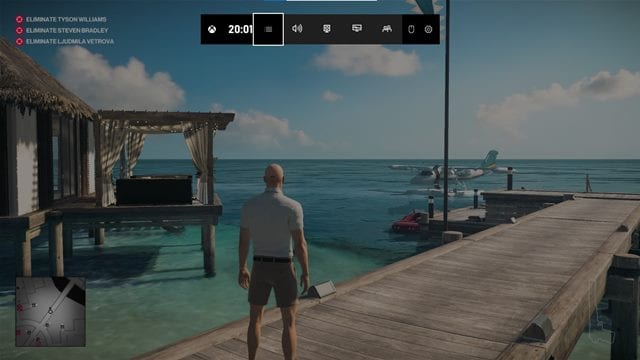
Βήμα 4. Από τη λίστα επιλογών, επιλέξτε “Πόροι”
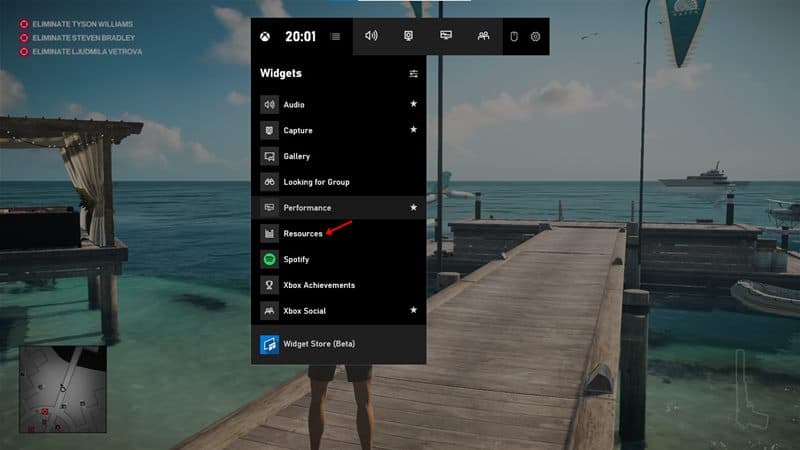
Βήμα 5. Ο πίνακας πόρων θα σας δείξει κάθε εργασία που εκτελείται στο παρασκήνιο.
Βήμα 6. Η παρακολούθηση πόρων κατατάσσει επίσης τις διαδικασίες με βάση τον αντίκτυπό τους. Μια διαδικασία μπορεί να έχει υψηλό, μεσαίο ή χαμηλό αντίκτυπο.
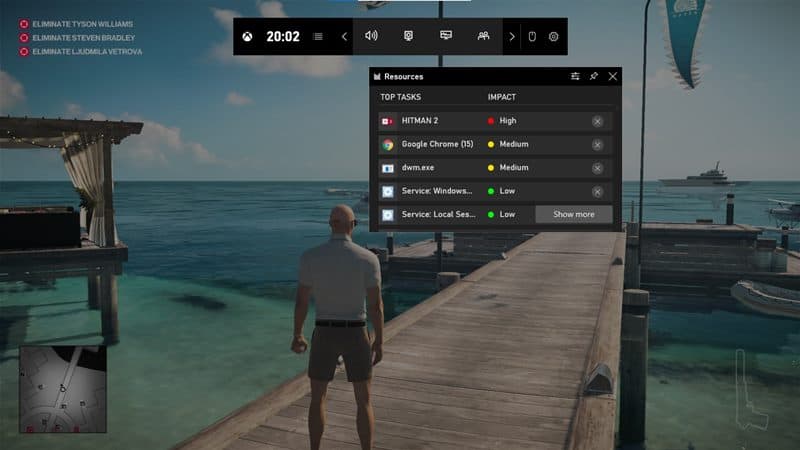
Βήμα 7. Για να βελτιώσετε την απόδοση του παιχνιδιού, απλώς σκοτώστε όλες τις περιττές εργασίες και διαδικασίες κάνοντας κλικ στο κουμπί ‘X’.
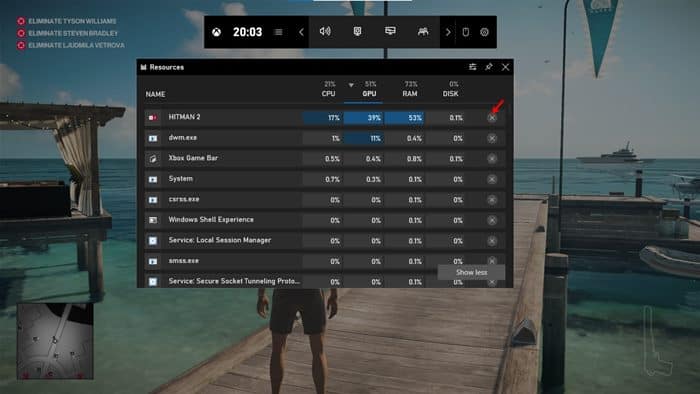
Αυτό είναι! Τελείωσες. Αυτός είναι ο τρόπος με τον οποίο μπορείτε να αποκτήσετε έναν διαχειριστή εργασιών σε παιχνίδια υπολογιστή στα Windows 10.
Λοιπόν, αυτό το άρθρο έχει να κάνει με την απόκτηση ενός διαχειριστή εργασιών στα παιχνίδια υπολογιστή στα Windows 10. Ελπίζω αυτό το άρθρο να σας βοήθησε! Παρακαλώ μοιραστείτε το και με τους φίλους σας. Εάν έχετε οποιεσδήποτε αμφιβολίες σχετικά με αυτό, ενημερώστε μας στο πλαίσιο σχολίων παρακάτω.











